简介:在Android开发中,可扩展或折叠的文本视图(ExpandableText)是一种提升用户交互体验的控件。随着Android Studio逐渐取代Eclipse成为主流IDE,开发者更倾向于在Android Studio环境下构建和发布包含ExpandableText的项目。本文详细比较了Eclipse与Android Studio在处理ExpandableText时的不同,并提供了具体实现该控件的关键步骤和技术要点。 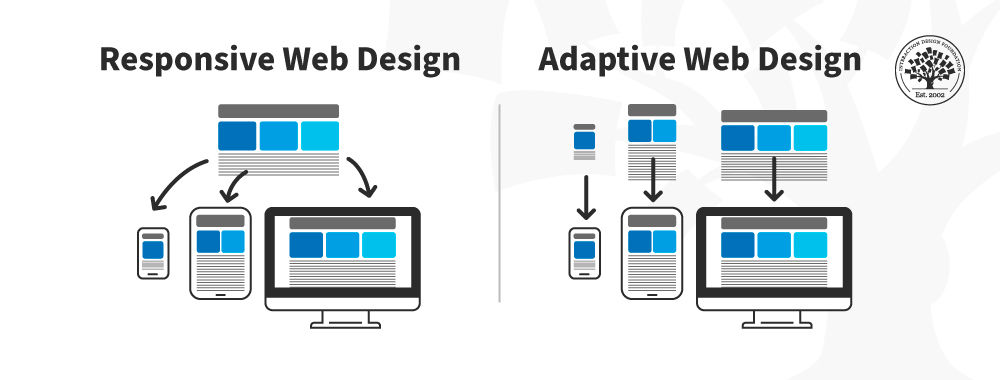
1. Android可扩展文本视图(ExpandableText)介绍
在移动应用的用户界面设计中,文本显示是一个基础而又至关重要的方面。随着用户对内容丰富度需求的增加,单一固定高度的TextView往往不能满足全部的需求。这时,Android可扩展文本视图(ExpandableText)就显得尤为重要。它允许文本根据内容的长度来动态调整其高度,从而在无需滚动的情况下展示全部内容,提高了用户体验。
在本章中,我们将首先介绍ExpandableText的基本概念和使用场景,然后逐步深入探讨其背后的实现机制和应用场景。我们还会讨论一些常见的设计模式,以帮助开发者有效地在他们的应用中集成和使用ExpandableText,确保内容展示既美观又实用。
通过这一章节的阅读,开发者将能够了解并掌握如何在Android应用中实现和优化可扩展文本视图,使其在各种设备和屏幕尺寸上都能够提供一致且流畅的用户体验。
2. Eclipse与Android Studio在构建和管理项目方面的差异
在移动应用开发的历史长河中,Eclipse和Android Studio代表了两个不同的时代。随着技术的不断进步和开发者需求的变化,Android Studio逐渐成为了开发Android应用的主流集成开发环境(IDE)。这一章节将深入探讨Eclipse与Android Studio在构建和管理项目方面的主要差异,以及Android Studio的一些特性和优势。
2.1 开发环境的演变与选择
2.1.1 Eclipse的衰落与Android Studio的崛起
在Android开发初期,Eclipse凭借其跨平台和可扩展性成为了Android应用开发的首选工具。随着时间的推移,Android应用变得越来越复杂,对开发工具的要求也越来越高。Eclipse逐渐暴露出性能问题和对新API支持不足的缺陷,尤其是在Android 4.0之后,Eclipse已经难以应对快速发展的Android开发需求。
与此同时,Android Studio作为一款专为Android开发量身打造的IDE,在2013年一经推出就受到了广泛关注。其拥有更好的性能,优化的Android特定功能,以及对最新Android SDK的原生支持,这些都是Eclipse难以匹敌的。2015年,Google宣布Android Studio将作为官方推荐的开发环境,自此Android Studio逐渐取代了Eclipse,成为了Android开发的主流IDE。
2.1.2 Android Studio的特性与优势分析
Android Studio不仅继承了Eclipse的诸多优点,还引入了以下特性,使它成为了更加现代化和功能强大的开发环境:
- 基于IntelliJ IDEA :Android Studio是基于强大的IntelliJ IDEA平台开发的,这意味着它在代码编辑、智能提示、重构和调试方面拥有高级功能。
- 内置的Gradle构建工具 :Android Studio内置了对Gradle的支持,这是目前最流行的Android项目构建系统,提供了高度的灵活性和扩展性。
- 设计时工具和布局编辑器 :Layout Editor允许开发者在设计应用时,通过拖放组件来直观地构建和预览界面,极大提高了UI开发的效率。
- 实时分析工具和性能优化建议 :Android Studio提供了一整套的性能监控和分析工具,帮助开发者诊断和优化应用性能。
2.2 构建和管理项目的工具对比
2.2.1 构建系统对比:Ant、Maven与Gradle
在构建项目方面,Eclipse主要使用Ant和Maven作为其构建工具,而Android Studio原生支持Gradle构建系统。下面是对这三种构建系统的基本对比:
- Ant :作为最早的构建工具之一,Ant脚本依赖XML来描述构建过程,较为繁琐且不易维护。
- Maven :引入了项目对象模型(POM)的概念,通过pom.xml文件来管理项目依赖,但对Android项目的构建支持有限。
- Gradle :结合了Ant和Maven的优点,并引入了构建脚本的DSL(领域特定语言),使得构建过程更加灵活和可配置。
Android Studio通过Gradle作为其构建工具,不仅能够自动化处理复杂的构建任务,还能提供高级功能,比如多变体构建、依赖管理和自动下载依赖项。此外,Gradle能够与Android Studio无缝集成,使得项目的构建和管理更加高效和直观。
2.2.2 项目管理的便捷性:Eclipse与Android Studio
在Eclipse中,项目管理通过"Package Explorer"视图进行,虽然直观,但处理大型项目时可能会变得混乱。相比之下,Android Studio的"Project"视图提供了更多有用的功能:
- 模块化 :Android Studio允许开发者将项目分割成多个模块,每个模块都可以有自己的构建配置和依赖项,便于管理复杂项目。
- 目录结构优化 :Android Studio的目录结构更符合Android项目标准,易于理解和维护。
- 实时同步 :Android Studio与版本控制系统(如Git)的集成更加紧密,支持实时的代码同步和版本变更管理。
2.2.3 Android Studio的项目视图和导航
Android Studio的项目视图为开发者提供了更为清晰和直观的项目结构导航方式。开发者可以通过以下方式浏览项目:
- 侧边栏 :包含常用操作快捷方式和项目结构的快速导航。
- 项目文件结构 :按逻辑结构而非物理文件系统显示文件和目录,使开发者可以更快地找到需要的文件。
- 导航栏 :用于快速导航代码和资源文件。
- 搜索功能 :强大的全局搜索功能,可以搜索项目中的类、资源、变量等。
Android Studio还支持多种代码导航快捷键,如"Alt + 左/右"键快速前进或后退,极大地提高了代码的浏览和编辑效率。
通过对比,我们可以看出Android Studio在构建和管理Android项目方面相比Eclipse具有显著优势。下一章节我们将深入探讨Android Studio对Gradle构建系统的原生支持,揭示如何利用这一强大工具提升构建过程的效率和质量。
3. Android Studio对Gradle构建系统的原生支持
3.1 Gradle构建系统的原理和结构
3.1.1 Gradle的基本概念和术语
Gradle是一个基于Apache Ant和Apache Maven概念的项目自动化构建工具。它使用一种基于Groovy的特定领域语言(DSL)来声明项目设置,从而比使用XML构建脚本更加强大和灵活。Gradle构建脚本主要由以下几个核心概念构成:
- 项目(Project) :在Gradle中,每一个构建都是一个项目。在Android项目中,这意味着你的应用或者库是一个项目。
- 任务(Task) :任务是Gradle构建的最小单元,它代表了一个特定的工作,如编译应用、打包等。每个任务都有一个名称和一系列操作。
- 依赖(Dependencies) :在构建过程中,一个项目可能会依赖于其他项目或库,依赖关系需要在构建脚本中明确指出。
- 配置(Configurations) :配置是构建系统中用于定义依赖项如何被解析和存储的规范。
- 插件(Plugin) :插件可以为项目添加新的任务和依赖配置,Android Studio利用Gradle插件来处理Android特定的构建过程。
在Android Studio中,Gradle的灵活性允许开发者执行各种构建操作,包括应用多渠道打包、签名、生成不同的APKs,甚至是进行测试。
3.1.2 Android Studio中的Gradle脚本结构
在Android Studio项目中,Gradle脚本主要存放在 app/build.gradle 文件中,同时项目的顶层 build.gradle 文件定义了项目的整体结构和插件应用。主要的Gradle脚本部分包括:
- 仓库(Repositories) :定义了Gradle将从哪里查找依赖,如Maven Central、JCenter或本地目录。
- 依赖(Dependencies) :包括了构建应用所需的所有库和模块依赖。
- 构建类型(Build Types) :定义了应用的构建配置,如debug和release,还可以添加更多的自定义构建类型。
- 产品风味(Product Flavors) :允许你构建多种应用变体,每种变体都有自己的依赖、资源、构建配置等。
- 签名配置(Signing Configs) :用于配置应用签名信息,这是发布应用到Google Play Store所必需的。
通过配置这些部分,开发者可以实现高度定制化的构建环境和流程。
3.2 优化Gradle构建的实践技巧
3.2.1 性能优化:缓存和增量构建
为了提高构建速度,Gradle提供了缓存和增量构建特性:
- 缓存(Caching) :Gradle可以缓存中间构建文件,如编译的Java字节码,以便在后续构建中重用,这样可以大幅减少重复工作。
- 增量构建(Incremental Builds) :Gradle可以识别出自上次构建以来所更改的文件,并只重新执行对这些文件有依赖的构建任务。
通过合理配置这些特性,开发者能够显著提升构建效率,尤其是在大型项目中。例如,在 gradle.properties 文件中设置 org.gradle.caching=true 启用缓存机制。
3.2.2 自定义构建过程:插件和任务的编写
开发者有时需要自定义构建过程,这可以通过编写自定义Gradle插件或任务来实现:
- 编写任务(Writing Tasks) :你可以创建新的Gradle任务,这通常是通过继承
DefaultTask类并使用Groovy语言编写逻辑来完成的。比如,编写一个任务来自动化版本号的更新。
task incrementVersionCode {
doLast {
android.defaultConfig.versionCode += 1
println("New versionCode: " + android.defaultConfig.versionCode)
}
}
- 编写插件(Writing Plugins) :更复杂的自定义构建逻辑可以通过插件实现,这样可以在多个项目中重用。例如,编写一个插件来自动化测试和质量检查流程。
通过这些自定义扩展,开发者可以高度定制Gradle构建过程,以适应特定的项目需求。
3.3 高级Gradle构建定制
3.3.1 多渠道打包和配置管理
为了应对不同的市场需求和平台,开发者经常需要为同一应用创建多个构建版本。这就是多渠道打包(Multiple APKs)和配置管理(Flavors)发挥作用的地方。
- 多渠道打包 :利用Gradle的多渠道打包功能,开发者可以为不同的应用商店(如Google Play、华为应用市场等)或不同地区的用户提供定制的APK。
- 配置管理(Flavors) :通过定义不同的产品风味,开发者可以配置多种产品版本,每种风味都有其自己的构建配置、资源文件等。
android {
productFlavors {
flavor1 {
applicationId "com.example.flavor1"
}
flavor2 {
applicationId "com.example.flavor2"
}
}
}
3.3.2 Gradle与持续集成系统的集成
为了保持代码质量并加速开发流程,将Gradle与持续集成系统(如Jenkins、Travis CI或CircleCI)集成是必须的。通过定义合适的Gradle任务和脚本,开发者可以自动化构建过程、测试、甚至部署到测试服务器或生产环境。例如,在Jenkins中配置Gradle任务来自动运行测试套件:
apply plugin: 'java'
task test(type: Test) {
testClassesDir = sourceSets.test.output.classesDir
classpath = sourceSets.test.runtimeClasspath
}
gradle.build
// 在Jenkins配置中运行的脚本
gradle clean test
这种集成不仅可以减少人为错误,还可以实现代码变更后即时反馈,提高整体的开发效率和软件质量。
以上章节内容只是对Android Studio原生支持Gradle构建系统的一个深入探讨,由于篇幅限制,这里仅提供了部分示例和代码说明。在实际应用中,开发者可以结合具体的项目需求进行灵活的构建脚本定制和优化。
4. 在Android Studio中预览自定义控件和使用Lint工具优化开发
4.1 自定义控件的预览和调试
4.1.1 使用Layout Editor预览自定义控件
在Android开发中,Layout Editor提供了一个直观且强大的方式来预览和编辑布局。它允许开发者通过拖放组件来设计用户界面,同时也支持自定义控件的预览。为了在Layout Editor中预览自定义控件,你需要按照以下步骤进行操作:
-
创建自定义控件类 :首先确保你的自定义控件已经是一个完整并且可以在项目中正常工作的控件。这意味着它应该继承自合适的View类并重写了必要的构造函数。
-
在XML布局文件中引入 :在你的布局XML文件中引入自定义控件,使用完整的包名作为标签。例如:
xml <com.example.customviews.CustomTextView android:layout_width="wrap_content" android:layout_height="wrap_content" android:text="Hello Custom View!" />
-
同步项目 :在Android Studio中,使用"Sync Project with Gradle Files"按钮来同步你的项目,确保自定义控件能够被Layout Editor识别。
-
在Layout Editor中查看 :同步完成后,在Android Studio的Design视图中,你的自定义控件应该会显示在Palette的Custom标签下。你可以直接拖拽它到画布上预览。
-
编辑属性 :与标准控件一样,你可以在Attributes面板中修改自定义控件的属性,并实时查看效果。
-
设计时属性 :为了让你的自定义控件在Layout Editor中更好地显示,你可以在控件的构造函数中定义设计时属性。这些属性在布局预览时被使用,而在运行时则被正常属性覆盖。
4.1.2 实时编辑和视觉调试技巧
实时编辑和视觉调试是Android Studio Layout Editor的强大功能之一,它们可以帮助开发者提高开发效率和调试精确度:
-
实时编辑 :在Layout Editor中,你可以直接编辑控件的属性,并且这些改动会即时反映在预览画布上。这一功能不仅适用于标准控件,对于自定义控件也同样有效。
-
视觉调试 :通过使用不同的颜色和标记来显示控件的边界、对齐和层次结构等,可以帮助开发者更容易地理解布局的结构。启用“Show Constraints”选项可以让对齐线和约束关系变得更加清晰。
-
使用Component Tree :在Layout Editor的右侧是Component Tree面板,它显示了布局中所有视图的层次结构。你可以通过它来定位和选择特定的控件进行编辑。
-
快速修复 :如果Layout Editor检测到任何潜在的布局问题,它会显示一个“Quick Fixes”按钮,通过它你可以快速修复布局中的常见问题。
-
模拟器和设备兼容性 :利用Android Studio内置的模拟器或连接真实的Android设备,可以在不同尺寸和配置上测试布局的适配性和表现,确保自定义控件在不同环境下的兼容性和视觉效果。
4.2 Lint工具的介绍和应用
4.2.1 Lint工具的作用和重要性
Lint是Android Studio中的一个静态代码分析工具,旨在帮助开发者识别和修复代码中的问题。与传统的编译器不同,Lint不仅仅检测语法错误,它还会检查代码的正确性、性能、安全性以及其他可能影响应用质量的问题。Lint的作用和重要性体现在以下几个方面:
-
代码质量监控 :Lint可以检测出那些不会导致编译失败,但可能会引发运行时错误的代码。例如,使用已弃用的API调用或者不正确的资源引用。
-
性能优化 :通过分析代码中的资源使用和性能模式,Lint可以提供性能相关的优化建议。例如,重复布局的合并和无效的视图绘制。
-
安全性增强 :Lint关注潜在的安全问题,如不安全的Intent操作、敏感数据泄露等,帮助开发者打造更安全的应用。
-
遵循最佳实践 :Lint鼓励开发者遵循Android开发的最佳实践,例如正确使用Activity生命周期方法和合理使用服务。
-
兼容性改进 :Lint提供对不同Android版本的兼容性检查,以确保应用在广泛设备上的运行。
4.2.2 Lint的使用方法和规则定制
要使用Lint检查Android项目中的代码,你可以按照以下步骤进行:
-
打开Lint检查 :在Android Studio中,你可以通过点击菜单栏的"Analyze" -> "Inspect Code..."来运行Lint检查。也可以直接在Project窗口中右键点击项目选择"Analyze" -> "Inspect Code..."。
-
选择扫描范围 :在弹出的"Inspect Code"对话框中,你可以选择要扫描的范围。Lint默认会扫描整个项目,但你也可以选择特定的模块或文件。
-
查看报告 :Lint检查完成后,会弹出一个"Inspection Results"窗口,列出所有发现的问题。每个问题都有一个描述、严重性级别(错误、警告、信息等)以及相关的代码位置。
-
修复问题 :你可以直接在报告中点击问题来跳转到相应代码的位置,并根据Lint提供的建议进行修复。
-
规则定制和禁用 :Lint提供了丰富的规则集,但在某些情况下默认规则可能过于严格。Android Studio允许你自定义和禁用特定的规则。在"Preferences" -> "Editor" -> "Inspections"中,你可以调整各个规则的设置。
-
编写自定义Lint检查 :除了使用内置的Lint规则外,你还可以根据项目的特定需求编写自己的Lint检查。这需要你熟悉Java编程,并了解Lint的API。
4.3 代码质量控制和性能优化
4.3.1 Lint在性能优化中的应用
性能优化是应用开发中的关键环节,而Lint可以在这方面提供许多帮助。Lint工具通过其规则集能够检测出可能导致性能问题的代码模式,例如:
-
资源的重复加载 :Lint可以检查是否有资源被重复加载。例如,避免在循环中加载位图或者布局,因为这样做可能会消耗大量内存并降低应用性能。
-
不必要的布局层级 :Lint可以检测出过于复杂的布局,并通过建议合并布局或使用 标签来减少视图层级,从而提升渲染效率。
-
无效的视图操作 :Lint对无效视图绘制检测可以找到那些不必要的视图操作,例如,设置不可见视图的属性或在视图不可见时对其进行动画处理。
通过使用Lint,开发者可以减少这些常见的性能问题,并通过持续集成的方式,确保新代码的提交不会对应用性能产生负面影响。此外,由于Lint在代码编写过程中提供了即时的反馈,开发者可以在问题发生之前就对其进行修复。
4.3.2 静态代码分析和问题修复建议
Lint不仅仅是识别问题,更重要的是它还提供了解决方案。对于每个识别出来的问题,Lint都会提供相应的解释以及修复建议:
-
解释 :Lint对每个发现的问题都会提供一个详细解释,帮助开发者理解为什么某个代码模式被认为是一个问题。
-
快速修复 :对于大多数问题,Lint提供了一个快速修复的选项。点击问题旁边的灯泡图标即可弹出修复建议,并且可以直接应用。
-
手动修复 :对于一些复杂的问题,Lint可能无法提供一个自动的修复方案,此时就需要开发者手动介入进行修复。Lint的描述会提供足够的信息和指导。
-
编写自定义Lint检查 :对于一些特定于项目的最佳实践,你可以编写自定义的Lint检查来确保团队成员遵守这些实践。
-
代码审查 :虽然Lint是自动化的,但它的建议可以作为代码审查过程中的参考。开发者可以在完成编码后,根据Lint的反馈进行代码审查。
-
持续集成 :在持续集成系统中集成Lint检查可以确保每次代码提交都符合质量标准。如果Lint发现了问题,构建将会失败,迫使开发者解决这些问题。
通过上述措施,Lint不仅可以帮助开发者优化现有代码库,还可以作为一个强大的工具来提升开发流程的整体质量。
5. ExpandableText控件的实现技术
ExpandableText控件是一个非常实用的组件,它允许在用户界面中平滑地显示和隐藏长文本,避免了阅读过程中的滚动。实现这样的控件需要考虑状态管理、文本切分、点击事件处理以及屏幕适配等关键点。让我们来深入探讨这些实现技术细节。
5.1 状态管理与文本切分的策略
在构建ExpandableText控件时,状态管理是实现流畅用户体验的基础。控件需要能从一个状态切换到另一个状态,例如从文本展开到文本收起,同时保持与用户的交互顺畅。
5.1.1 控件状态的定义和切换逻辑
首先,我们需要定义控件的不同状态。通常,ExpandableText控件有三种状态:
- 收起状态 :只显示文本的摘要部分或特定的行数。
- 展开状态 :显示全部文本内容。
- 动画过渡状态 :文本从收起到展开,或者从展开到收起的过渡动画。
切换逻辑的设计需要基于用户的交互动作,例如点击控件。在控件状态变化时,需要触发相应的动画效果,并且当状态变化完成时,更新视图显示和隐藏内容。
5.1.2 文本的动态切分和处理机制
动态切分文本是ExpandableText控件的核心。实现这一功能需要编写一个文本处理模块,根据控件的当前高度或预设的行数来计算文本应展示的内容。
为了实现这一点,我们可以使用以下步骤:
- 分析控件高度和字体大小,以确定可以展示的文本行数。
- 使用文本测量方法计算每行文本的高度,并据此进行切分。
- 提供摘要信息,可能是文本的前几行或一段概要内容。
- 监听文本变化,动态调整显示的文本内容。
// 示例代码:计算并显示文本摘要
public void updateTextSummary() {
// 假设TextView是控件实例,MAX_LINES是最大行数
int maxLines = TextView.getMaxLines();
String text = TextView.getText().toString();
// 获取当前TextView的布局
Layout layout = TextView.getLayout();
int height = TextView.getHeight();
// 获取最大可展示的行数
int lines = layout.getLineCount();
int lastLineIndex = Math.min(lines - 1, maxLines);
int lastLineStart = layout.getLineStart(lastLineIndex);
int lastLineEnd = layout.getLineEnd(lastLineIndex);
// 获取文本摘要
String summary = text.substring(0, lastLineEnd);
// 根据摘要更新TextView显示的内容
TextView.setText(summary);
}
5.2 点击事件处理与动画效果
在ExpandableText控件中,点击事件是触发文本展开或收起的主要方式。合适的动画效果可以增强用户体验。
5.2.1 点击事件的捕获和响应策略
在Android中,点击事件可以通过设置点击监听器来捕获。在监听器内部,你可以根据当前的控件状态来决定是否展开或收起文本。
// 示例代码:设置点击事件监听器
TextView.setOnClickListener(new View.OnClickListener() {
@Override
public void onClick(View v) {
if (isExpanded) {
// 收起文本
TextView.animate().setDuration(200).alpha(0).withEndAction(new Runnable() {
@Override
public void run() {
updateTextSummary();
TextView.setAlpha(1);
isExpanded = false;
}
});
} else {
// 展开文本
updateTextSummary();
TextView.animate().setDuration(200).alpha(0).withEndAction(new Runnable() {
@Override
public void run() {
TextView.setText(fullText); // 假设fullText是完整文本
TextView.setAlpha(1);
isExpanded = true;
}
});
}
}
});
5.2.2 动画效果的实现和优化方法
动画效果的实现可以通过Android的动画框架来完成。为了优化用户体验,动画应该是平滑且响应迅速的。在实现动画时,可以考虑以下几点:
- 使用属性动画(ObjectAnimator或ValueAnimator)以实现更复杂的动画效果。
- 确保动画流畅,避免掉帧。
- 动画过程中更新文本视图可能会导致视觉上的卡顿,因此需要使用动画框架提供的回调函数来处理状态切换。
- 在动画结束后立即更新控件状态,避免动画播放后状态未更新的问题。
5.3 屏幕适配与兼容性处理
为了使***ableText控件能够在不同设备和屏幕尺寸上良好工作,我们需要进行屏幕适配和兼容性处理。
5.3.1 响应式设计在ExpandableText中的应用
响应式设计意味着控件的布局和功能需要能够适应不同的屏幕尺寸和分辨率。为了实现这一点,可以考虑使用以下策略:
- 使用相对单位(如 dp 和 sp)而非绝对单位(如 px),让布局能够更好地适应不同屏幕密度。
- 利用Android的布局权重(layout_weight)特性,动态分配控件空间。
- 针对不同屏幕尺寸提供不同的布局资源文件。
5.3.2 不同屏幕尺寸和分辨率的适配方案
为了适配不同屏幕,我们可能需要为不同的屏幕尺寸提供不同的布局文件。此外,还需要根据屏幕分辨率调整文本的字体大小和行间距。
<!-- res/layout/expandable_text.xml -->
<LinearLayout xmlns:android="***"
android:layout_width="match_parent"
android:layout_height="match_parent"
android:orientation="vertical">
<TextView
android:id="@+id/textView"
android:layout_width="match_parent"
android:layout_height="wrap_content"
android:ellipsize="end"
android:maxLines="3"
android:textSize="16sp"
android:layout_weight="1"/>
</LinearLayout>
<!-- res/layout-large/expandable_text.xml -->
<LinearLayout xmlns:android="***"
android:layout_width="match_parent"
android:layout_height="match_parent"
android:orientation="vertical">
<TextView
android:id="@+id/textView"
android:layout_width="match_parent"
android:layout_height="wrap_content"
android:ellipsize="end"
android:maxLines="5"
android:textSize="18sp"
android:layout_weight="1"/>
</LinearLayout>
通过适配不同屏幕尺寸和分辨率,我们确保了ExpandableText控件在尽可能多的设备上都能够提供良好的用户体验。
6. 详细的测试和兼容性验证
为了确保应用程序在不同设备、不同Android版本上的表现均符合预期,测试和兼容性验证是开发流程中不可或缺的环节。本章将探讨如何实施全面的测试策略,并介绍兼容性验证的细节,以及性能测试与优化的实用方法。
6.1 测试方法和流程
测试是保障软件质量的关键环节。通过单元测试和集成测试,我们能够验证代码的每一个部分是否按照预期工作。而UI自动化测试则确保用户界面在各种操作下都能正常工作。
6.1.* 单元测试和集成测试的编写与执行
单元测试应当尽可能地隔离,以便单独测试每个模块的功能。在Android开发中,我们可以使用JUnit和Mockito等框架来编写单元测试。
// 示例代码:使用JUnit和Mockito进行单元测试
@RunWith(MockitoJUnitRunner.class)
public class ExampleUnitTest {
@Mock
private DatabaseHelper dbHelper;
@InjectMocks
private SomeClass someClass;
@Test
public void addition_isCorrect() {
// Arrange
given(dbHelper.getValue()).willReturn(10);
// Act
int result = someClass.add(5);
// Assert
assertEquals(15, result);
}
}
在上面的代码中,我们首先通过 @Mock 注解模拟了一个 DatabaseHelper 类,然后通过 @InjectMocks 注解让框架自动注入模拟对象。最后,我们编写了一个测试方法 addition_isCorrect 来验证 SomeClass 类中的 add 方法是否能够正确地计算两个整数的和。
6.1.2 UI自动化测试的实施策略
对于UI测试,Android提供了一套名为Espresso的测试框架,它可以模拟用户与设备的交互,并验证UI组件的行为。
// 示例代码:使用Espresso进行UI自动化测试
@RunWith(AndroidJUnit4.class)
public class ExampleEspressoTest {
@Rule
public ActivityTestRule<MainActivity> activityRule = new ActivityTestRule<>(MainActivity.class);
@Test
public void buttonClickTest() {
// Find the button and perform a click
onView(withId(R.id.my_button)).perform(click());
// Check that the text has changed
onView(withId(R.id.my_text_view)).check(matches(withText("Button clicked!")));
}
}
在这个测试用例中,我们通过 ActivityTestRule 来启动 MainActivity ,然后使用Espresso的 onView 方法找到一个按钮,并模拟点击行为。随后,我们验证了 my_text_view 文本视图的内容是否符合预期。
6.2 兼容性验证的实施
兼容性测试的目的是确保应用程序可以在不同版本的Android系统以及多种设备上正常运行。
6.2.1 不同Android版本的适配测试
为了测试不同版本的Android系统,可以在虚拟设备上安装不同版本的Android操作系统,或者使用真实设备进行测试。对于自动化测试,可以使用Android Test Orchestrator来隔离测试过程,避免测试间相互影响。
6.2.2 设备兼容性测试和问题修复
设备兼容性测试关注于应用程序在不同制造商、不同屏幕尺寸、不同分辨率和不同硬件配置上的表现。测试时可以创建一个设备兼容性矩阵,并在各种设备上运行测试案例。遇到问题时,可以通过修改代码、调整布局或使用特定的兼容性API来修复。
6.3 性能测试与优化
性能测试旨在发现应用程序中的性能瓶颈,并进行针对性优化。
6.3.1 性能测试的工具和方法
性能测试可以使用Android Profiler工具来监控应用程序的CPU、内存和网络使用情况。此外,还可以使用Allocation Tracker来跟踪内存分配,并使用Trace Viewer来分析渲染性能。
6.3.2 性能瓶颈的分析和优化措施
通过性能测试,我们可以收集应用程序在运行时的各种性能数据。一旦发现性能瓶颈,我们可以采取以下措施进行优化:
- 优化数据结构和算法以减少计算量。
- 使用更高效的数据管理方式,比如使用
RecyclerView来减少内存使用。 - 减少布局的复杂度和层级,使用
ConstraintLayout可以提高布局渲染效率。 - 使用
Lint和Profilers分析工具定位内存泄漏和性能问题,并进行修复。
<!-- 示例代码:Android Profiler的配置 -->
<profiler
tools:ignore="Lint">
<sessions>
<session
tools:ignore="Lint"
name="CPU Profiling" />
<session
tools:ignore="Lint"
name="Memory Profiling" />
<session
tools:ignore="Lint"
name="Network Profiling" />
</sessions>
</profiler>
在配置文件中,我们定义了三个性能测试会话:CPU Profiling、Memory Profiling和Network Profiling,分别用于捕获应用程序在CPU使用、内存使用和网络活动方面的性能数据。
测试和兼容性验证是一个持续的过程,随着应用程序的发展和环境的变化,这些测试也需要不断更新和维护。通过本章节的内容,您应该已经获得了如何实施有效的测试流程,以及如何进行兼容性验证和性能测试与优化的知识。这些技能对于确保应用程序的高质量发布是至关重要的。
7. ExpandableText的应用案例分析
ExpandableText作为Android中一个用于文本展示的可扩展组件,已经广泛应用于各种场景中,如新闻阅读、社交平台、聊天界面等。在这一章节中,我们将探讨ExpandableText的实际应用案例,分析在应用开发过程中遇到的挑战以及对应的解决方案,并展望其未来的发展趋势。
7.1 实际应用中的案例展示
ExpandableText在不同的应用场景下,表现出了不同的效果和优势。下面我们将具体分析ExpandableText在新闻阅读和社交应用中的应用,以及在用户界面布局中的实际效果。
7.1.1 ExpandableText在新闻阅读和社交应用中的应用
在新闻阅读类应用中,为了给用户提供丰富的内容体验,常常需要展示较长的新闻摘要或标题。ExpandableText控件允许新闻摘要以缩略形式展示,同时用户可以展开查看完整内容。这种设计既可以节省屏幕空间,又不会牺牲用户体验。
社交平台应用中,用户可能在评论区发表较长的评论或状态更新。通过使用ExpandableText控件,可以实现一个更为紧凑和美观的评论列表,当用户想要阅读完整评论时,只需点击即可展开。
7.1.2 用户界面布局中的实际效果分析
在UI布局中,ExpandableText可以作为提升用户交互体验的重要手段。例如,在一个聊天界面,用户发送的消息如果内容过长,可以通过ExpandableText进行高度压缩,当接收者查看详细信息时,文本会自然展开,这样既不会影响界面美观,也保证了信息的完整性。
7.2 应用开发中的挑战与解决方案
在应用开发中,开发者可能会面临一些特定的挑战,如性能优化、用户体验提升等。下面我们将探讨一些实现过程中常见的问题及解决方案,并分享性能优化和用户体验改进的案例研究。
7.2.1 实现过程中遇到的常见问题及解决
一个常见的问题是,ExpandableText在不同设备或屏幕尺寸上可能会展现出不同的表现,导致布局错乱或者文字溢出。为了解决这一问题,开发者可以通过在ExpandableText的布局文件中添加适当的属性,比如 maxLines 和 ellipsize ,来保证文本在收缩状态下的整洁展示。
此外,性能优化也是一个重要的考虑因素。ExpandableText在展开时可能会导致UI线程阻塞,进而影响应用的流畅度。开发者可以通过异步处理或使用 TextView 的 post 方法来优化这个问题,确保文本展开操作不会阻塞UI线程。
7.2.2 性能优化和用户体验改进的案例研究
在某社交平台的应用开发过程中,开发团队在文本展开和收缩过程中发现了性能瓶颈,特别是当文本内容非常长时。为了解决这个问题,他们引入了视图池(View Pooling)的概念,即在用户展开文本之前,预先加载一部分文本,同时隐藏在屏幕外。当用户进行展开动作时,这些预先加载的视图直接显示,大大减少了动态渲染的性能开销。
此外,在用户体验方面,团队发现用户在阅读长文本时容易迷失当前位置。于是,他们引入了滚动条和位置标记,让用户可以直观地了解自己当前阅读的位置,并快速定位到之前阅读的部分。
7.3 未来发展趋势和展望
随着技术的不断发展,ExpandableText控件也会有新的迭代和技术更新。下面我们将探讨技术迭代对ExpandableText的影响,以及未来移动应用中文本展示技术的发展方向。
7.3.1 技术迭代对ExpandableText的影响
随着Android系统的更新,如Material Design的深入,ExpandableText控件也在不断优化其表现形式。例如,新的Android版本可能会提供新的动画效果和布局优化,使得ExpandableText的表现更加平滑和吸引用户。
7.3.2 未来移动应用中文本展示技术的发展方向
未来移动应用中的文本展示可能会向更多交互性和个性化方向发展。例如,通过机器学习技术,应用可以根据用户的阅读习惯动态调整文本的展示方式,甚至实现文本的预测性加载。此外,随着AR和VR技术的融合,文本展示可能会结合立体投影和3D效果,为用户提供更为沉浸的阅读体验。
在本章中,我们通过案例分析了ExpandableText的实际应用和挑战,同时也对其未来发展进行了展望。在接下来的章节中,我们将进一步探讨如何在Android Studio中对ExpandableText进行优化和调试,以提供更好的用户体验。
简介:在Android开发中,可扩展或折叠的文本视图(ExpandableText)是一种提升用户交互体验的控件。随着Android Studio逐渐取代Eclipse成为主流IDE,开发者更倾向于在Android Studio环境下构建和发布包含ExpandableText的项目。本文详细比较了Eclipse与Android Studio在处理ExpandableText时的不同,并提供了具体实现该控件的关键步骤和技术要点。






















 1937
1937

 被折叠的 条评论
为什么被折叠?
被折叠的 条评论
为什么被折叠?








